Excel把一个单元格内容分成上下两行的方法
时间:2023-09-18 10:35:11作者:极光下载站人气:750
很多小伙伴在对表格文档进行编辑时都会选择使用excel程序,因为该程序中有许多实用功能,能够帮助我们提高表格文档的编辑效率。在使用Excel编辑表格文档的过程中,有的小伙伴想要将一个单元格中的文字分为上下两行,但又不知道该怎么进行设置,其实很简单,我们只需要双击该单元格,然后将光标移到需要分为两行的位置,接着使用组合键“Alt+Enter”,就可以将文字直接分为两行了。有的小伙伴可能不清楚具体的操作方法,接下来小编就来和大家分享一下Excel把一个单元格内容分成上下两行的方法。
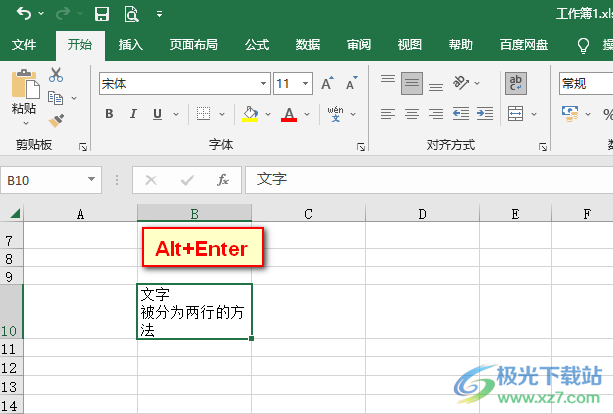
方法步骤
1、第一步,我们在电脑中右键单击一个表格文档,然后先点击“打开方式”选项,再选择“Excel”选项
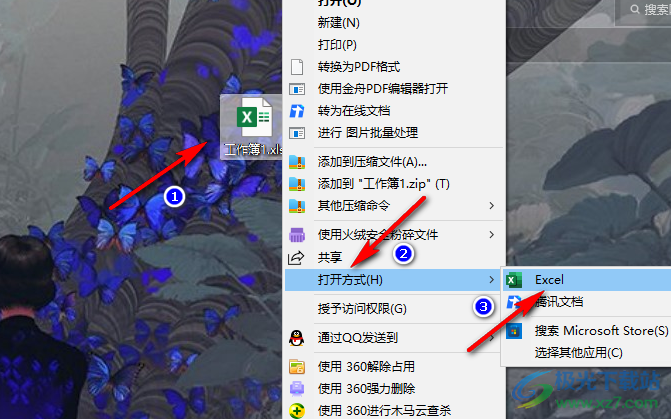
2、第二步,进入Excel页面之后,我们先在单元格中输入自己需要的文字
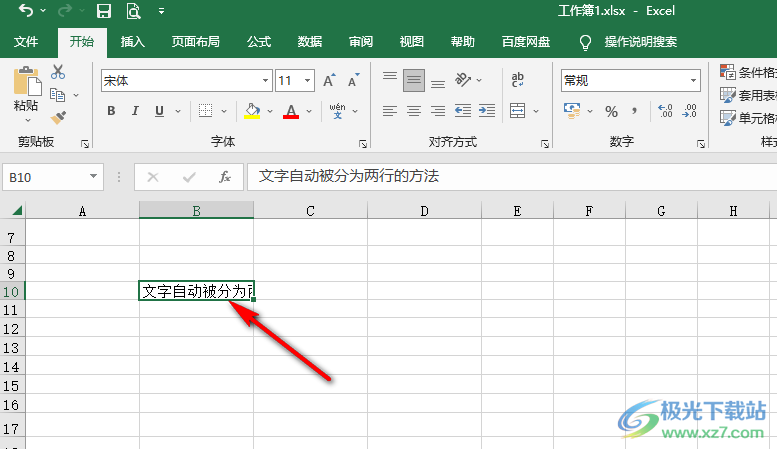
3、第三步,双击文字所在单元格,让该单元格处于可编辑状态,然后我们将鼠标光标移到需要分行的位置
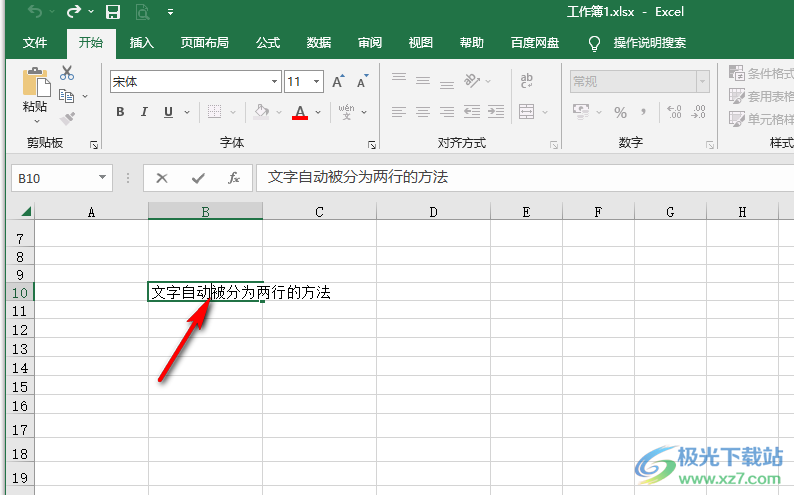
4、第四步,将光标放到合适的位置之后,我们在键盘上使用组合键“Alt+Enter”

5、第五步,点击“Alt+Enter”组合键之后,我们在文档中就可以看到文字被分为两行了
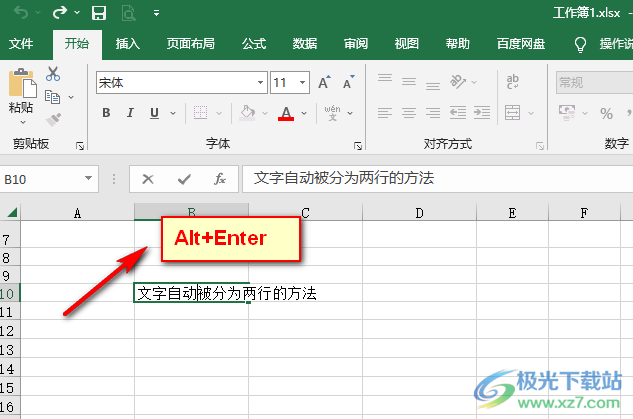
以上就是小编整理总结出的关于Excel把一个单元格内容分成上下两行的方法,我们在Excel中双击一个单元格,然后将鼠标光标放到需要分行的位置,接着使用组合键“Alt+Enter”就可以将文字分为上下两行了,感兴趣的小伙伴快去试试吧。

大小:60.68 MB版本:1.1.2.0环境:WinXP, Win7, Win10
- 进入下载
相关推荐
相关下载
热门阅览
- 1百度网盘分享密码暴力破解方法,怎么破解百度网盘加密链接
- 2keyshot6破解安装步骤-keyshot6破解安装教程
- 3apktool手机版使用教程-apktool使用方法
- 4mac版steam怎么设置中文 steam mac版设置中文教程
- 5抖音推荐怎么设置页面?抖音推荐界面重新设置教程
- 6电脑怎么开启VT 如何开启VT的详细教程!
- 7掌上英雄联盟怎么注销账号?掌上英雄联盟怎么退出登录
- 8rar文件怎么打开?如何打开rar格式文件
- 9掌上wegame怎么查别人战绩?掌上wegame怎么看别人英雄联盟战绩
- 10qq邮箱格式怎么写?qq邮箱格式是什么样的以及注册英文邮箱的方法
- 11怎么安装会声会影x7?会声会影x7安装教程
- 12Word文档中轻松实现两行对齐?word文档两行文字怎么对齐?
网友评论